«Navitel.Znajomi»
Navitel.Znajomi to interaktywna usługa, która umożliwia śledzenie lokalizacji Twoich znajomych na mapie, chatowanie lub takie planowanie i ustawienie trasy, by spotkać się z nimi po drodze.
Usługa jest dostępna tylko dla urządzeń posiadających dostęp do Internetu.
Aby móc korzystać z usługi "Navitel.Znajomi"
- użytkownik musi mieć zarejestrowane konto na stronie internetowej NAVITEL® (www.navitel.cz), oraz
- musi posiadać co najmniej jedno urządzenie zarejestrowane na koncie "Navitel Navigator".
Informacje o koncie będą wymagane po włączeniu usługi.
Szybka rejestracja zostanie zasugerowana po włączeniu usługi, jeśli użytkownik nie ma konta lub urządzenie nie zostało zarejestrowane na istniejącym koncie.
- Aby wyświetlić ikonę "Navitel.Znajomi"
 w górnym panelu ekranu głównego wybierz "Menu" → "Ustawienia" → "Interfejs" → "Przyciski mapy" → " Navitel.Znajomi " (znak z zaznaczeniem musi być Zielony).
w górnym panelu ekranu głównego wybierz "Menu" → "Ustawienia" → "Interfejs" → "Przyciski mapy" → " Navitel.Znajomi " (znak z zaznaczeniem musi być Zielony). - Aby włączyć usługę, wybierz: a) ikonę "Navitel.Znajomi" w górnym panelu ekranu głównego → "Włącz", lub b) "Menu" → "Ustawienia" → "Usługi online" i ustaw Przełącznik "On / Off" w polu "Włącz Navitel.Znajomi do pozycji "On".
- Wprowadź login i hasło swojego konta w odpowiednich polach (Ryc.1). Ustaw przełącznik "Zapamiętaj hasło" na "Włącz", jeśli nie chcesz wprowadzać hasła przy każdym włączeniu usługi. Wciśnij OK".
Jeśli nie masz konta lub urządzenie nie zostało zarejestrowane na koncie, postępuj zgodnie z instrukcjami poniżej "Rejestracja nowego konta" lub "Rejestracja nowego urządzenia na istniejącym koncie".
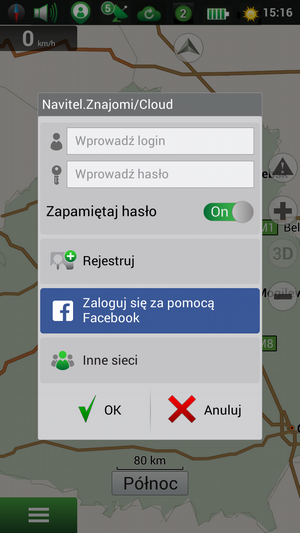
Aby usunąć hasło z pamięci programu, wybierz "Menu" → "Ustawienia" → "Usługi online" → " Navitel.Znajomi " → "Zapomnij hasło".
Rejestracja nowego konta
- Wybierz "Zarejestruj" na ekranie (rys. 1).
- Wybierz "Zarejestruj nowe konto" (rys. 2).
- Wymyśl login, hasło i nazwę urządzenia i wypełnij odpowiednie pola.
- Naciśnij "Zarejestruj" u dołu ekranu lub "OK" w prawym górnym rogu ekranu.
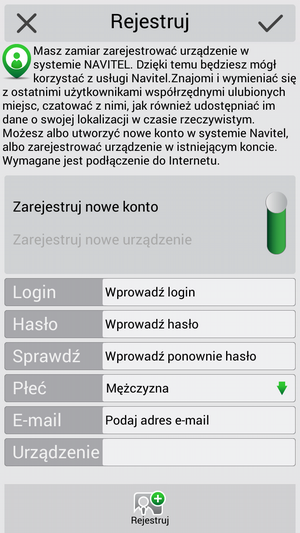
Rejestracja nowego urządzenia na istniejącym koncie
- Naciśnij "Zarejestruj" na ekranie (rys. 1).
- Wybierz "Zarejestruj nowe urządzenie", ustawiając suwak w odpowiedniej pozycji (rys. 3).
- Wprowadź login i hasło, a następnie wymyśl nazwę urządzenia i wprowadź je.
- Naciśnij "Zarejestruj" u dołu ekranu lub "OK" w prawym górnym rogu ekranu.
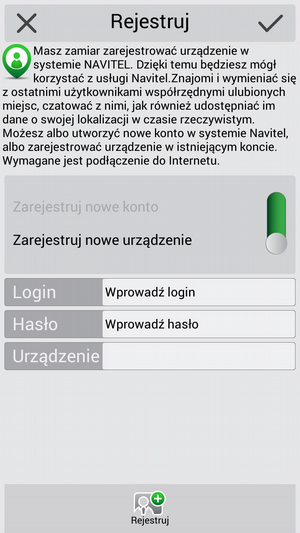
Menu usługi "Navitel.Znajomi" obejmuje następujące punkty:
- "Włącz" / "Wyłącz" do włączania i wyłączania usługi (rys. 4).
- "Znajomi" do wyświetlania listy znajomych, przeglądania ich profili, w tym ich pozycji na trasie i korespondencję.
- "Znajdź znajomych", aby znaleźć innych użytkowników usługi i dodać ich do listy znajomych.
- "Zaproszenia do Znajomych" do wyświetlania informacji o otrzymanych i wysłanych prośbach o znajomość (ryc. 5).
- "Grupy" służące do łączenia użytkowników w grupach podobieństwa w celu wymiany wiadomości i współrzędnych.
- "Ustawienia" do ustawiania parametrów usługi i prywatności.
- "Anuluj", aby opuścić menu.
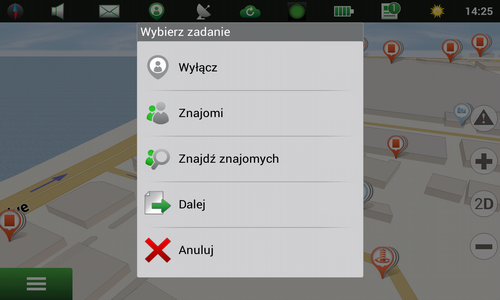
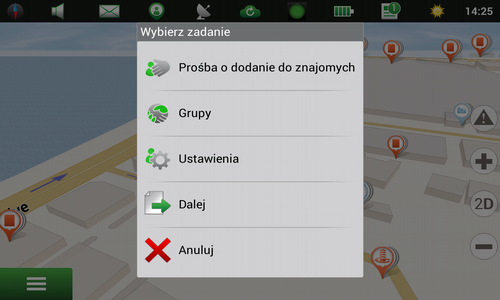
"Znajomi", "Znajdź znajomych", "Zaproszenia do znajomych" i "Grupy" stają się aktywne dopiero po pomyślnej autoryzacji.
Aby przejść do ustawień usługi "Navitel.Znajomi" wybierz: a) Ikonę ![]() "Navitel.Znajomi" w górnym panelu ekranu głównego → "Ustawienia" lub b) "Menu" → "Ustawienia" → "Usługi online " → « Ustawienia znajomych ».
"Navitel.Znajomi" w górnym panelu ekranu głównego → "Ustawienia" lub b) "Menu" → "Ustawienia" → "Usługi online " → « Ustawienia znajomych ».
Poniższe parametry i opcje są dostępne tutaj:
- "Włącz Navitel.Znajomi", aby włączyć lub wyłączyć usługę.
- "Profil", który zawiera dane użytkownika i listę zarejestrowanych urządzeń oraz umożliwia edycję informacji o użytkowniku. Aby edytować dane, naciśnij "Edytuj profil", wypełnij odpowiednie pola i potwierdź, naciskając "OK" w prawym górnym rogu ekranu. Inni użytkownicy będą mogli wyświetlać wszystkie wskazane dane w wynikach wyszukiwania i po dodaniu użytkownika do listy znajomych.
- "Urządzenia", które zawiera listę urządzeń zarejestrowanych na koncie.
- "Zapomnij hasło", które usuwa hasło z pamięci programu, jeśli opcja "Zapamiętaj hasło" była aktywna po włączeniu usługi. Po naciśnięciu przycisku i potwierdzeniu hasło zostanie usunięte, więc użytkownik będzie musiał wprowadzić go po następnym włączeniu usługi.
- "Ukryj własne urządzenia na mapie", gdzie za pomocą przełącznika "On" / "Off" można ukryć / pokazać wszystkie urządzenia konta na mapie urządzenia.
- "Użytkownicy offline na mapie", który pozwala ustawić filtr wyświetlania znajomych na mapie offline: "Ukryj wszystko", "Ukryj nieistotne" i "Pokaż wszystko".
- "Aktualizacja pozycji", która określa, jak często aktualna pozycja zostanie zaktualizowana i będzie wyświetlana na mapach twoich znajomych i pozycjach twoich znajomych na twojej mapie.
- "Dla nowych znajomych / grup", który jest przeznaczony do ustawienia statusu prywatności dla nowego znajomego / grupy: "Udostępnij dokładną lokalizację urządzenia", "Udostępnij lokalizację urządzenia", "Nie udostępniaj lokalizacji urządzenia", "Zdefiniuj prywatność indywidualnie ". Po dodaniu nowego znajomego zostanie mu automatycznie przydzielony wybrany status prywatności. Nie dotyczy to jednak wyboru opcji "Definiuj prywatność indywidualnie". W takim przypadku na ikonie usługi pojawi się wskaźnik liczbowy oraz w polu "Zaproszenia do znajomych" w menu serwisowym odpowiadającym liczbie znajomych, dla których status prywatności nie został ustawiony. Pozycja urządzenia będzie ukryta przed tymi nowymi znajomymi, dopóki nie zostanie ustawiony status prywatności. Ta sama zasada dotyczy grup.
- "Twoja pozycja w Navitel.Znajomi", która pomaga określić źródło twoich danych o lokalizacji dla ich wykorzystania w usłudze: lokalizacja określona za pomocą odbiornika GPS lub lokalizacji wybranej ręcznie na mapie. Po wybraniu "Określ położenie ręcznie" pole "Określ aktualną pozycję" staje się aktywne.
Aby znaleźć użytkownika w usłudze
- Naciśnij ikonę "Navitel.Znajomi" w górnym panelu głównego ekranu.
- Wybierz "Znajdź znajomych", wprowadź nazwę użytkownika w usłudze "Navitel.Znajomi" i naciśnij "OK" w prawym górnym rogu ekranu.
- Informacje o użytkowniku zostaną wyświetlone na ekranie.
Następnie wybierz "Wyślij prośbę", aby dodać użytkownika do listy znajomych, wprowadź tekst wiadomości i naciśnij "OK". Użytkownik otrzyma powiadomienie i będzie mógł zaakceptować lub odrzucić wniosek. Naciśnij "Anuluj żądanie", aby usunąć informacje o żądaniu zarówno z menu programu, jak i odbiorcy.
Możesz zobaczyć wnioski (wysłane i odebrane), dotykając ikony "Navitel.Znajomi", a następnie wybierając "Zaproszenia do znajomych". Jeśli wniosek zostanie przyjęty, zostanie oznaczony jako "Zgoda zaakceptowana".
Istnieją pewne ograniczenia w usłudze: a) użytkownik może wysłać do 10 zaproszeń do znajomych w ciągu 10 godzin, oraz b) użytkownik nie może wysłać zaproszenia do użytkownika, który wcześniej odrzucił już odrzucił jego zaproszenie. Jeśli jednak użytkownik, który pierwszy odrzucił prośbę, wysyła prośbę o dodanie do znajomych, to znowu będzie mógł wysłać mu zaproszenia do znajomych.
Profil użytkownika staje się dostępny z listy znajomych po tym, jak zaakceptował twoje zaproszenie do znajomych.
Aby wyświetlić listę znajomych, dotknij ikony "Navitel.Znajomi" w górnym panelu ekranu głównego i wybierz "Znajomie". Lista zawiera krótkie informacje o wszystkich znajomych, takie jak nazwa użytkownika, zdjęcie profilowe, stan (online lub offline), czas ostatniej aktualizacji statusu i lokalizacji.
Aby szybciej znaleźć znajomego, zacznij wpisywać jego nazwisko w linii wpisu w górnej części ekranu.
Stuknięcie w nazwę znajomego na liście otwiera jego pełny profil.
Profil zawiera:
- Informacje ogólne: nazwa użytkownika, zdjęcie i status (zielony kontur obrazu oznacza, że Znajomi jest online, szary kontur oznacza, że Znajomi jest offline). Stuknięcie w to pole otwiera szczegółowe informacje o Znajomiu. Naciskając przycisk "Edytuj", możesz zmienić nazwę znajomego, który będzie wyświetlany w twoim programie.
- "Lokalizacja": wybór tego punktu pokazuje mapę z zaznaczoną pozycją Znajomia, a tryb śledzenia staje się aktywny (ruch mapy po ruchu Znajomia). Tryb śledzenia staje się nieaktywny, gdy użytkownik zaczyna obsługiwać mapę (stukanie w mapę, powiększanie lub pomniejszanie i inne).
- "Wiadomości": pokazuje najnowszą wiadomość z historii wiadomości. Stuknięcie w to pole otwiera historię wiadomości.
- "Urządzenia": wyświetla listę urządzeń znajomego, które można zobaczyć na mapie zgodnie z jego / jej ustawieniami prywatności. Stuknięcie w to pole otwiera ekran "Urządzenia znajomego" z informacjami o lokalizacji każdego z nich, datą i godziną najnowszych aktualizacji statusu. Wybór urządzenia z listy otwiera część mapy wraz z jej lokalizacją.
- "Prywatność": wybór pola otwiera okno, w którym użytkownik może wybrać pokazanie lub ukrycie pozycji urządzenia na mapie Znajomi: pokazać dokładną pozycję, pokazać szorstką pozycję lub ukryć pozycję.
- "Usuń ze znajomych": dotknięcie pola usuwa znajomego z listy znajomych, historię wiadomości i zatrzymuje wyświetlanie odpowiednich urządzeń na mapach.
Usługa "Navitel.Znajomi" pozwala ustawić prywatność, która kontroluje wyświetlanie pozycji urządzeń na mapie znajomego. Prywatność należy ustawić na każdym urządzeniu dodanym do konta użytkownika.
Jeśli włączysz tę usługę, znajomi będą mogli zobaczyć Twoją lokalizację przez cały czas, nawet jeśli aplikacja nie jest uruchomiona. Możesz zmienić ustawienia prywatności w aplikacji.
Aby ustawić prywatność
- Stuknij w ikonę "Navitel.Znajomi" i wybierz "Znajomi".
- Następnie a) dotknij ikony znaczka po prawej stronie imienia znajomego lub b) wybierz znajomego z listy, a następnie wybierz "Prywatność" w swoim profilu.
- Wybierz jedną z opcji:
- "Pokaż dokładną pozycję": Znajomy widzi dokładną pozycję urządzenia na swojej mapie i jej status (online / offline).
- "Pokaż przybliżoną pozycję": znajomy widzi miejscowość, gdzie znajduje się urządzenie i status urządzenia. Urządzenie wyświetlane jest w centrum najbliższego miasta. Jeśli urządzenie znajduje się z dala od jakiegokolwiek miasta, pozycja urządzenia jest pokazywana z dokładnością kilku kilometrów.
- "Ukryj pozycję": Znajomy nie widzi ani urządzenia na mapie, ani jego statusu.
Aby usunąć znajomegoz listy znajomych, naciśnij ikonę "Navitel.Znajomi" w górnym panelu ekranu głównego i wybierz "Znajomi". Wybierz znajomego, którego chcesz usunąć z listy znajomych, a następnie naciśnij "Zakończ znajomość" i potwierdź.
Wszystkie urządzenia znajomych są wyświetlane na mapie, jeśli dostępne są informacje o ich ostatniej pozycji, a także w odniesieniu do ustawień wyświetlania użytkowników offline ("Navitel.Znajomi" → "Ustawienia" → "Użytkownicy offline na mapie"). Jeśli znajomy jest online, jego ikona jest podświetlona na zielono na mapie, jeśli jest nieaktywna — na szaro. Dotknięcie ikony na mapie otwiera profil znajomego.
Jeśli dwóch lub więcej znajomych znajduje się bardzo blisko siebie, a środek jednej ikony jest ukryty przez inną, łączy je jedna ikona wskazująca liczbę urządzeń. Stuknięcie w taką ikonę otwiera listę znajomych znajdujących się w tym punkcie.
Ikona "Navitel.Znajomi" wskazuje liczbę otrzymanych zaproszeń do znajomości i liczbę nowych znajomych wymagających ustawienia prywatności. Bardziej szczegółowe informacje są wyświetlane po dotknięciu ikony usługi. Na przykład, jeśli istnieje zaproszenie do znajomych, odpowiedni punkt menu serwisowego będzie wyglądał następująco: "Zaproszenia do znajomych (1)", gdzie liczba w nawiasach oznacza liczbę nowych zaproszeń.
Aby wysłać nową wiadomość
- Stuknij w ikonę "Navitel.Znajomi" w górnym panelu głównego ekranu i wybierz "Znajomi".
- Wybierz znajomego z listy.
- Stuknij w "Wiadomości".
- Wprowadź tekst wiadomości w linii wprowadzania i naciśnij "Wyślij". Tekst przetwarzanej wiadomości jest pomarańczowy. Jeśli wysłanie wiadomości nie powiodło się, tekst wiadomości jest czerwony. Po dotknięciu takiej wiadomości system zasugeruje jej ponowne wysłanie.
Historia wiadomości zawiera wszystkie wiadomości otrzymane od znajomego i wysłane do niego, najnowsze wiadomości są wyświetlane na dole listy wiadomości. Odebrane wiadomości są wyświetlane w lewej części ekranu, a wysłane wiadomości - w prawej części. Wiadomości wysyłane przez użytkownika z rzędu w ciągu 10 minut są pogrupowane. Wcześniejsze wiadomości są automatycznie pobierane z serwera i dodawane do historii wiadomości po przewinięciu historii wiadomości.
Funkcja powiadamiania obejmuje opcję wysyłania współrzędnych różnych punktów szczególnych. Aby wysłać współrzędne, wybierz "Wiadomości" → wiersz wprowadzania na dole ekranu → "Załącz" → opcję wyszukiwania → POI → "Wyślij". Stuknięcie w wiadomość zawierającą współrzędne w historii wiadomości otwiera ekran "Moja trasa" z punktem zaznaczonym na mapie, co pozwala uwzględnić dany punkt na trasie.
Stuknij ikonę "Navitel.Znajomi" w górnym panelu ekranu głównego, a następnie wybierz "Grupy", aby przejść do funkcji.
Funkcja umożliwia użytkownikom usługi "Navitel.Znajomi" dołączanie do istniejących grup i tworzenie nowych, które mogą łączyć zarówno użytkowników, jak i tych, których nie ma na liście znajomych.
Aby znaleźć grupę, naciśnij "Znajdź" w lewym dolnym rogu ekranu "Grupy", wpisz nazwę grupy (pełna lub jej część) w linii wprowadzania i naciśnij "OK" w prawym górnym rogu ekranu. Jeśli chcesz dołączyć do grupy, naciśnij na grupę w wyniku wyszukiwania i wybierz "Wprowadź grupę" na ekranie "Informacje o grupie".
Aby utworzyć nową grupę, naciśnij "Utwórz nowy" w dolnym prawym rogu ekranu "Grupy", wpisz nazwę nowej grupy w linii wprowadzania, określ jej typ, wprowadź jej opis i naciśnij "OK" w prawym górnym rogu ekranu. Typ grupy określa jej ustawienia dostępu: każdy użytkownik może wprowadzić otwartą grupę; dostęp do grupy zamkniętej jest przyznawany przez właściciela grupy; osoby spoza grupy mogą widzieć ukrytą grupę i dołączać do niej tylko wtedy, gdy otrzymają zaproszenie od jej właściciela.
Aby wyświetlić szczegółowe informacje na temat grupy, wybierz grupę z listy. Profil grupy obejmuje: "Lista członków", "Czat" (historia wiadomości dostępna dla wszystkich członków grupy), "Zaproś znajomych" (wysłanie zaproszenia do znajomego: po naciśnięciu tego przycisku wybierz znajomego z listę i naciśnij "OK" w prawym górnym rogu ekranu), "Powiadomienie o nowych wiadomościach" (wskazanie nowo otrzymanych wiadomości na górnym panelu głównego ekranu). "Prywatność" (ustawienia wyświetlania Twojej pozycji na mapach innych członków grupy) i "Usuń grupę" (jeśli jesteś właścicielem grupy) lub "Opuść grupę".

